Opcije za spremanje podataka na web stranici u dokumentu PDF formata

- 3477
- 699
- Simon Heaney
Uvod
Internet je jedan od glavnih modernih informacijskih resursa, odakle korisnici crtaju informacije. Sve najnovije vijesti objavljene su tamo, registrirano je puno resursa koji su dizajnirani za zabavu, podučavanje, pa čak i ponekad korumpiranih korisnika.

PDF prezentacija informacija
Mnogi često pokušavaju spremiti informacije na svoje računalo i nakon toga ih koristiti u svoje svrhe (čitanje, ispis, promjena). Format u kojem su informacije predstavljene prikladno i uz pomoć dodatnog dostupan je za uređivanje - PDF. U ovom formatu se na računalu može spremiti web stranica u cijelosti ili djelomično. Ovisno o pregledniku, to se može učiniti ili pomoću dodataka koji se već mogu integrirati u preglednik ili pomoću dodatnih pretvarača.
Nekoliko opcija očuvanja za najpopularnije preglednike
Princip rada u Google Chromeu
Danas je Google Chrome jedan od popularnih internetskih preglednika. Pozitivan trenutak u korištenju ovog softvera je prisutnost integriranih dodataka. U našem slučaju, ovo je funkcija za održavanje sadržaja web resursa odmah u PDF format.
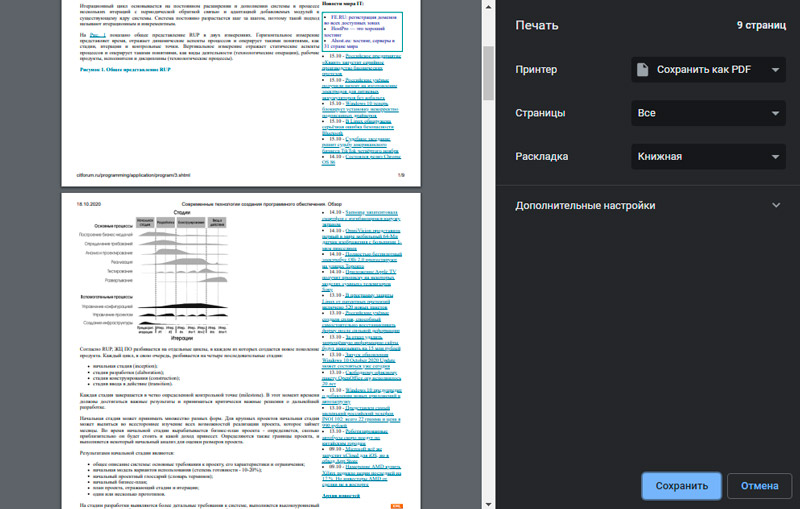
Da biste aktivirali ovu opciju, morate otvoriti potrebnu stranicu, pritisnite kombinaciju Ctrl + P ili sljedeći slijed: Google Chrome Management - Print. Kao rezultat toga, otvorit će se dijaloški okvir u kojem će se predložiti za odabir pravog uređaja za ispis. Međutim, među predloženim opcijama, umjesto pisača, odabire se opcija "Spremi kao PDF" i odaberite pravo mjesto za pohranjivanje datoteke.
Princip očuvanja web resursa u pregledniku Mozilla Firefox
Razlika između preglednika Mozilla Firefox iz preglednika Google Chrome je u tome što Mozilla na raspolaganju nema nikakve "matične" nadgradnje na raspolaganju. Odnosno i ne postoji način da se stranica izravno sprema bez dodatnih manipulacija i instalacija. Srećom, za ovaj preglednik postoji dodatak koji se može naći u javnoj domeni i instaliran na radnoj stanici. Zove se printpdf. Sigurno se dodaje u internetski preglednik, a zatim je dostupan u upotrebi nakon ponovnog pokretanja Mozilla Firefox.
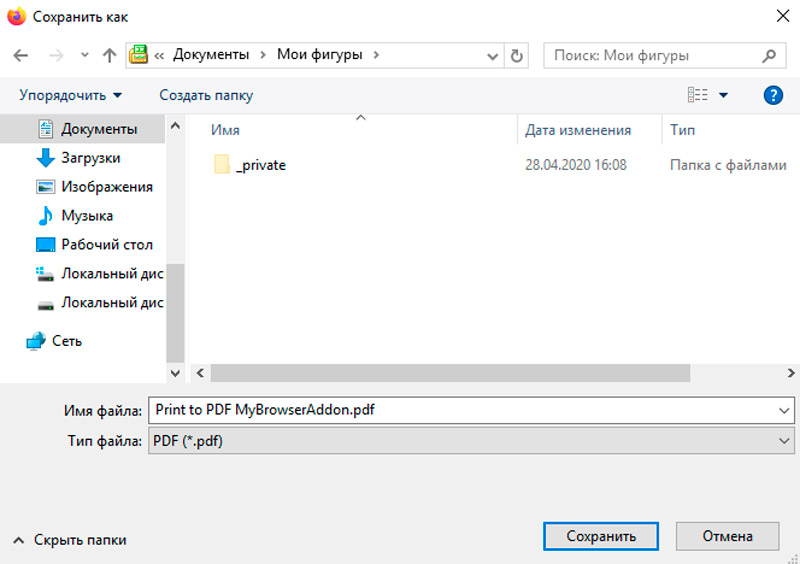
Da biste spremili web stranicu pomoću ove nadgradnje, u pregledniku morate odabrati izbornik "Datoteka"/ "Datoteka", a zatim odaberite "Spremi kao PDF"/ "Print to PDF". Dodatak printpdf može se konfigurirati tako da zadržava odvojeno bilo koji blok web mjesta. To je učinjeno u izborniku "Alat" - "Dodaci".
Očuvanje web resursa putem preglednika Opera
Opera je također još uvijek popularan program, iako zahtijeva povećan volumen unutarnjih resursa računala (operativna i video memorija). Svakog dana pojavljuju se nova proširenja za gotovo svaki preglednik.
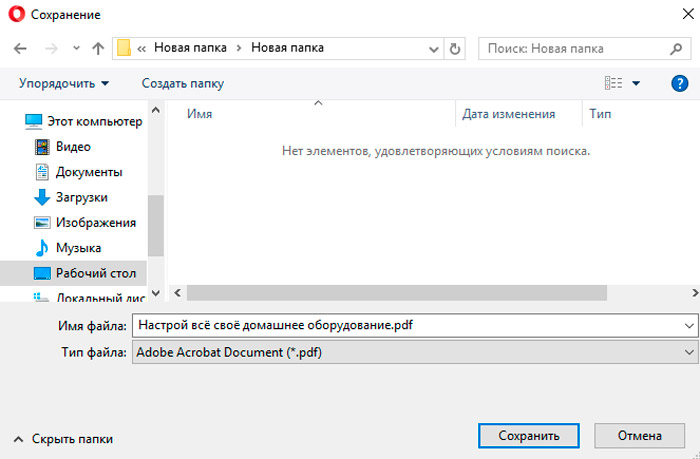
Opera nije bila iznimka. Izgradnja web na PDF je besplatni pretvarač, koji se također može lako dodati u vašu aplikaciju i aktivno koristiti. Nakon dodavanja i ponovnog pokretanja na gornjoj radnoj ploči, pojavit će se gumb klikom na koji možete spremiti otvorenu web stranicu u desni format.
Surađujte s Microsoftovim Internet Explorerom
Kako zaobići istraživača "antike". Za njega se nedavno počela pojavljivati i nova poboljšanja i dodaci, ali za očuvanje u PDF formatu još uvijek nije predviđeno ništa. Ali da biste pomogli u izdanju kako spremiti stranicu u PDF lako će pomoći univerzalnom pretvaraču UDP dokumenata.
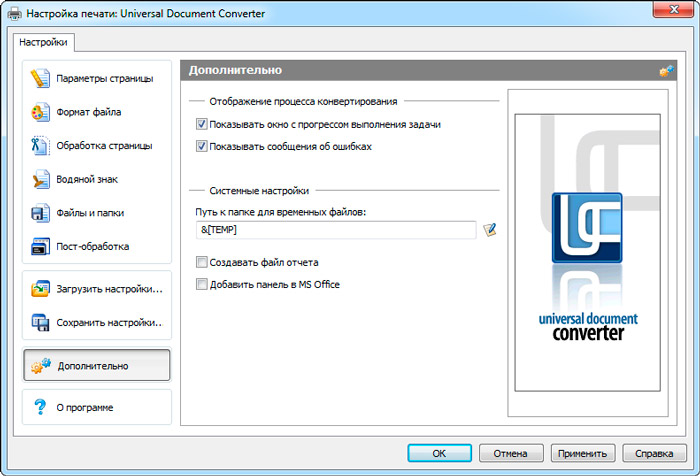
Ovo je uslužni program treće strane, koju sustav doživljava kao pisač, ali zadržava web resurse u pravom formatu. Sigurno radi sa svim preglednicima, uključujući Internet Explorer. Naravno, postoji puno drugih pretvarača koji dokumente pretvaraju u različite formate, ali UDP se smatra savršenijim i najlakšim za rad. Sama softverska komponenta potpuno nije zahtjevna na resursima i naziva se operativni sustav samo tijekom transformacije.
Microsoft Edge
Drugi preglednik, koji postupno postaje sve popularniji. Ovo je nasljednik Explorera, koji je sada standardni web preglednik u operativnom sustavu Windows 10.
Postoje 2 mehanizma za spremanje web stranice u PDF datoteku formata:
- analogija s Google Chromeom;
- Kroz virtualni pisač (Microsoft Print to PDF).
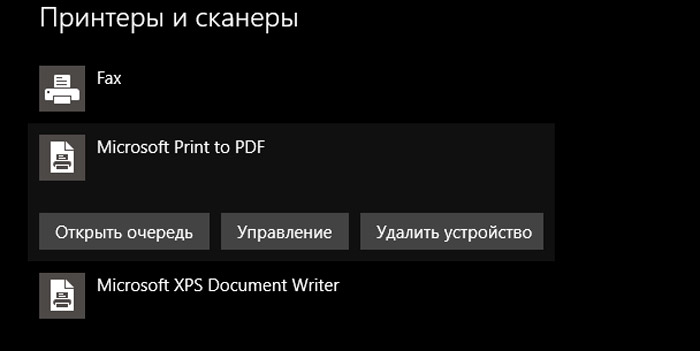
Ovaj virtualni pisač standardni je za operativni sustav, a njegove funkcije sastoje se u očuvanju PDF datoteka u raznim web preglednicima i programima koji mogu ispisati.
Vjeruje se da brtva pomoću virtualnog pisača pruža poboljšani sadržaj informacija na sačuvanoj stranici i prikazuje njegove metapodatke. A uobičajena funkcija očuvanja uklanja dodatne web elemente, ostavljajući samo sam materijal na stranici.
Ovdje svaki korisnik odlučuje kako će biti bolje u određenoj situaciji.
Da biste koristili virtualni pisač za pretvaranje stranica na Internetu u PDF datoteke pomoću preglednika Edge, morate učiniti sljedeće:
- Kliknite gumb za otvaranje za postavke i parametre preglednika, predstavljene u obliku tri horizontalne točke;
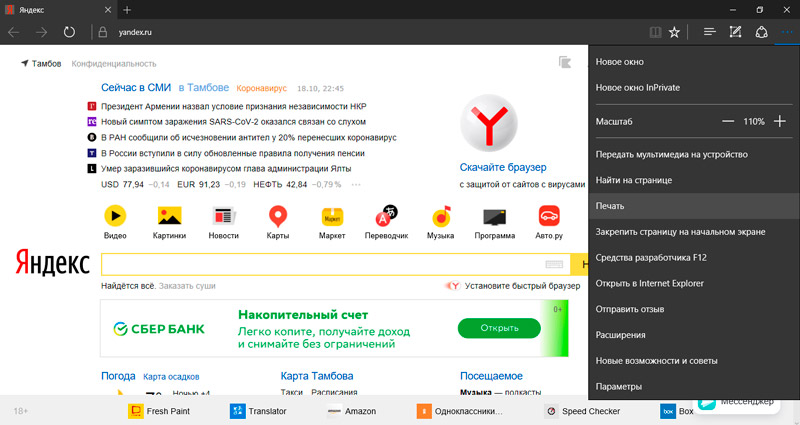
- Odaberite stavku "Print" u kontekstnom izborniku koji se otvara;
- Ako na računalu nema spojenog uređaja za ispis, tada će PDF virtualni pisač biti odabran prema zadanim postavkama;
- Ako ne, onda biste trebali kliknuti na ime svog stvarnog pisača;
- S popisa Drop -down -a morate odabrati "Ispis na PDF";
- Ako trebate izvršiti bilo kakve promjene u postavkama očuvanja, tada ih je potrebno propisati u sljedećem prozoru koji se otvorio;
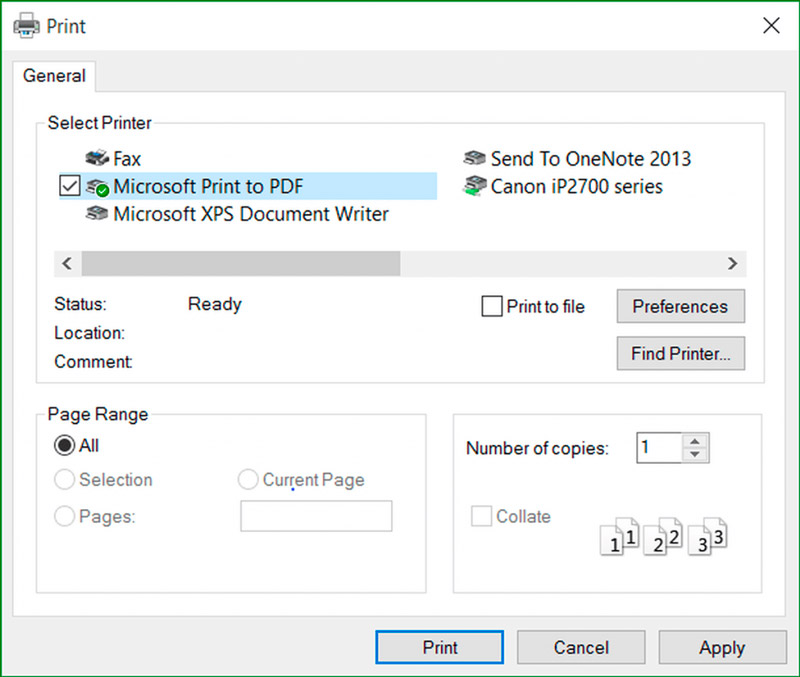
- Ali u pregledniku Edge, PDF mehanizam ispisa gotovo je bolji od svih konkurenata;
- Nakon što naznači potrebne parametre, pritisnuta je gumb "Print".
Zatim je sama datoteka u PDF formatu već spremljena. Ovdje nema ništa komplicirano.
Hotele
Nije potrebno izvršiti neke složene manipulacije sa svim predstavljenim preglednicima.
Mnogo je lakše koristiti kombinaciju vrućih ključeva. Uz njihovu pomoć, web stranica se pohranjuje u formatu PDF datoteke. A ona radi na svim web preglednicima.
VAŽNO. Za stvaranje PDF datoteke koristi se kombinacija tipki Ctrl i P.Princip je prilično jednostavan. Prvo morate kliknuti na CTRL, a zatim, bez puštanja prvog gumba, kliknite na engleski P. Glavna stvar je ne zbuniti s ruskim P. Tada ništa neće uspjeti.
Pritiskom na ove gumbe pojavit će se prozor za ispis na zaslonu. Ako je pisač spojen na računalo, tada u prozoru "Princ" kliknite gumb "Promijeni". Otvorit će se novi izbornik, gdje će već biti moguće staviti okvir na stavku "Spremi kao PDF".
Univerzalno i lako implementirati metodu. Njegova glavna i značajna prednost je što ne trebate instalirati nikakva proširenja ili otići na posebne web stranice.
Širenje za preglednike
Još jedno izvrsno rješenje može biti jedno od proširenja dostupnih za preglednike. Daju alatima dodatne mogućnosti.
Ovdje je vrijedno istaknuti 2 najpopularnije i učinkovitije ekspanzije. Dostupni su za Google Chrome i Mozilla.
Nenormalne funkcije preglednika, implementirane kroz proširenja, daju 2 značajne prednosti uz održavanje PDF -a sa stranice web stranice na Internetu.
Prvo, očuvanje se izvodi doslovno jednim klikom. I drugo, imena se generiraju automatski, što ubrzava sam proces očuvanja. Pogotovo kada trebate stvoriti veliki broj datoteka.
Prvo i najpopularnije širenje s funkcijom očuvanja web stranica u obliku PDF datoteke je PDF. Djeluje u dva predstavljena preglednika.
U ovom je slučaju potrebno:
- Učitajte i postavite proširenje;
- Provjerite je li se u gornjem desnom kutu pojavila posebna ikona dodavanja;
- Otvorite web stranicu s koje trebate napraviti PDF;
- Kliknite ikonu proširenja;
- Pogledajte u kojoj će se mapa datoteka spremljena prema zadanim postavkama;
- Kliknite gumb "Spremi".
Ako je potrebno, standardni naziv datoteke, koja koristi proširenje tijekom održavanja, može se mijenjati, smanjiti i mijenjati prema vašem nahođenju.
Postoji još jedno proširenje koje se zove Save kao PDF.
Na mnogo načina, nalikuje prethodnom alatu za preglednike. Također ga treba učitati i instalirati. Daljnje akcije su sljedeće:
- Provjerite je li izgled posebnog gumba za širenje u gornjem desnom kutu preglednika;
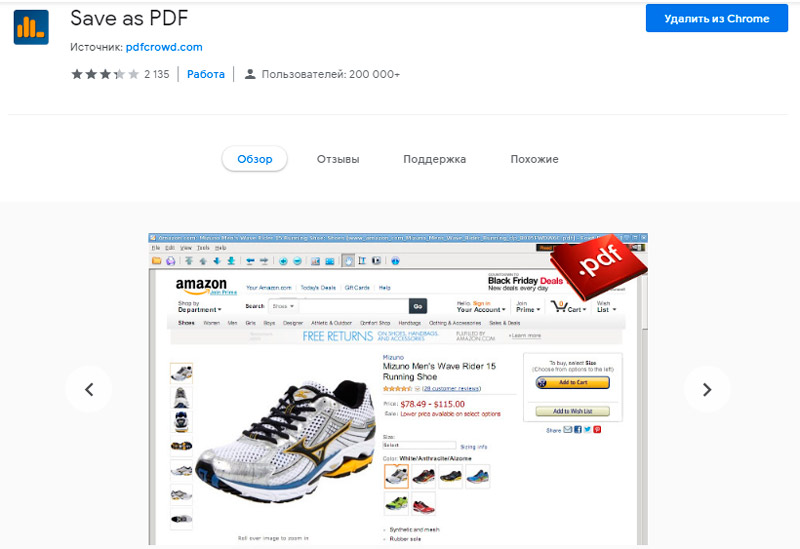
- Otvorite web stranicu s koje treba napraviti PDF datoteku;
- Pritisnite jedan klik na gumb za proširenje;
- Spremite datoteku u mapu koja vam je potrebna ili samo pošaljite na radnu površinu.
Glavna razlika je u tome što Spremi kao PDF automatski generira naziv datoteke, ne na Ćiriliji, već na latinskom.
Inače su isti, rade s dva predstavljena preglednika i uvelike pojednostavljuju zadatak stvaranja PDF datoteka na temelju različitih stranica na Internetu.
Mrežne usluge
Postoji još jedna opcija očuvanja. Ovo je korištenje posebnih mogućnosti internetskih usluga. Ovdje nećete morati ništa učitati.
Ono što je najzanimljivije, programeri jednog od proširenja isti su stručnjaci koji su stvorili popularnu internetsku uslugu.
Vrijedno je istaknuti nekoliko popularnih resursa koji vam omogućuju spremanje web stranica u formatu PDF datoteka.
- Pdfcrowd.Com. Oni su razvili spasi kao PDF. Usluga radi samo s onim web licama koji vam omogućuju postavljanje proširenja. Rad s resursom izuzetno je jednostavan. Da biste to učinili, morate kopirati vezu s web mjesta s koje trebate dobiti datoteku, umetnite u posebno servisno polje i kliknite na tipku za pretvaranje u PDF -u. Ostaje samo odabrati mapu ili odjeljak u kojem će se dokument sačuvati.
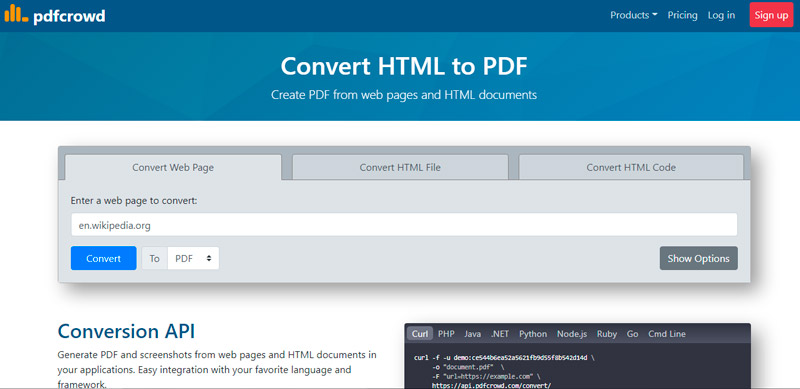
- Pdfmyurl.Com. Također prilično popularna internetska usluga. Djela analogno s prethodnim. U središtu stranice web mjesta nalazi se polje na kojem trebate umetnuti kopiranu adresu web stranice i kliknite gumb Transformation. Predstavljen je kao "Spremi kao PDF". Osobitost resursa je da se prilikom održavanja naziva datoteke generira automatski. Štoviše, na latinskom. Ali korisnik ga ima priliku odmah zamijeniti.
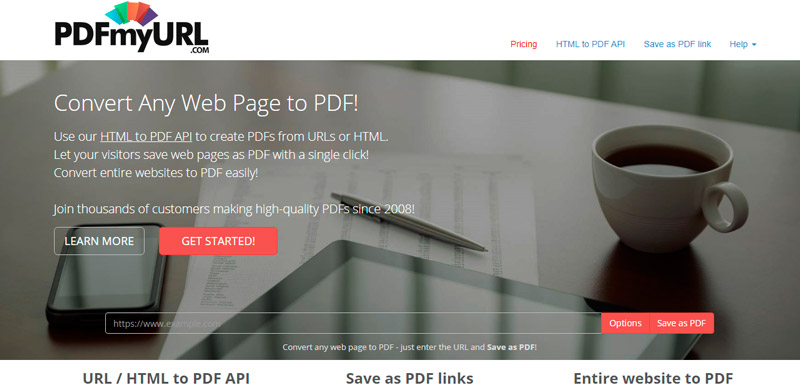
- Htm2pdf.Co.UK. Web mjesto s ne najjednostavnijom i najupečatljivijom adresom. Ali još uvijek radi i donosi mnogim korisnicima mnogo koristi. Ovdje, kao i u prethodnom slučaju, u sredini se nalazi posebno polje. Ovdje morate kopirati i umetnuti stranicu, a zatim kliknite na pretvorbu. Ali to nije sve. Nakon završetka pretvorbe, stvara se datoteka koju trebate spremiti nekoliko klikova. Prvo kliknite na preuzimanje vašeg PDF -a, a zatim odaberite stazu na kojoj će se nalaziti na vašem računalu. Ovdje se provodi funkcija automatskog stvaranja imena, a također i na latinskom. Usluga također nudi vlastito širenje. Radi samo za kromirani preglednik. Ali stabilnost proširenja nije najbolja. Djeluje kroz vrijeme. U tom pogledu nema pritužbi na internetsku uslugu.
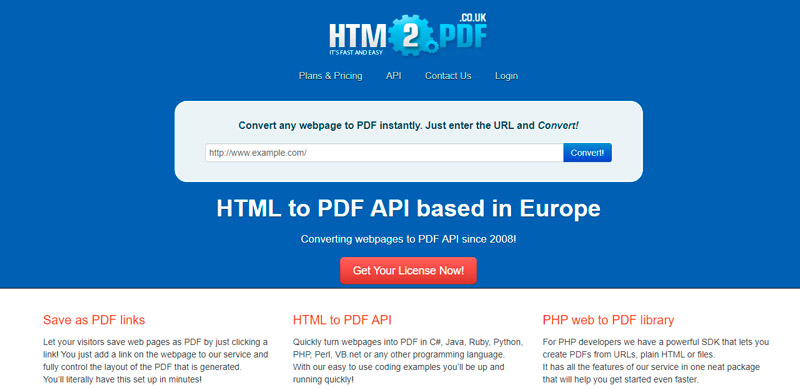
- Web2pdfconvert.Com. Jednostavna, ali funkcionalna usluga radi na mreži. Sve je kao svugdje drugdje. Morate kopirati vezu web mjesta, umetnuti je u posebno polje na web mjestu, pretvoriti je i spremiti na svoje računalo. Prednost se može nazvati činjenicom da je ovdje predstavljeno najmanje dodatnih informacija. Inače funkcionalnost u potpunosti kopira natjecatelje.
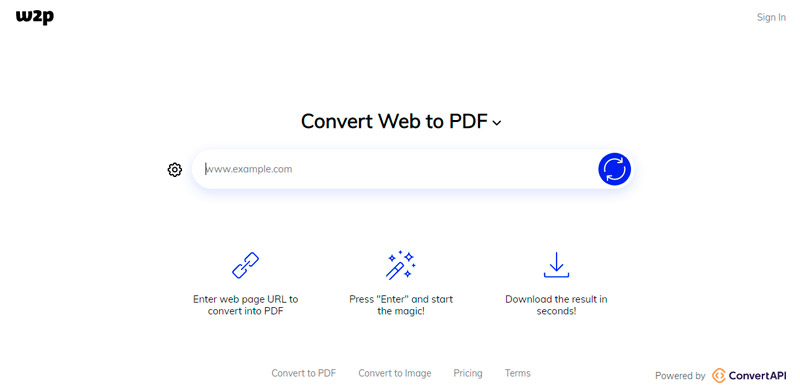
Korištenje mrežnih usluga prilično je prikladno. Pogotovo ako morate redovito posjećivati razne web stranice i stvarati uz njihovu pomoć PDF datoteke.
Protivnice Adobe Acrobat
Ako je rad s PDF datotekama redovna dužnost ili nužnost, tada ima smisla instalirati program Acrobat Pro DC na računalo. Ovo je univerzalni i vrlo koristan softver. Objektivno se smatra najboljim u pitanju obrade i stvaranja PDF -a.
U slučaju spremanja datoteka u PDF formatu s internetskih stranica, ovaj će alat također biti izuzetno koristan, jer se relevantni dokumenti formiraju kroz njega bez problema.
Zadatak se obavlja prema sljedećem algoritmu:
- Preuzmite i instalirajte program na računalo;
- Kada planirate produljeno korištenje softvera, bolje je odmah uzeti plaćenu verziju;
- Otvorite glavni zaslon programa i kliknite karticu "Alati";
- Kliknite stavku "Stvori PDF";
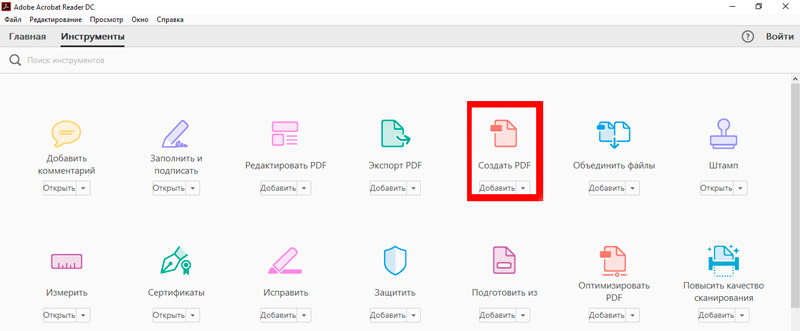
- Nekoliko opcija bit će predstavljeno izboru iz kojeg trebate odabrati "web stranicu";
- Ako trebate oblikovati datoteku s nekoliko web stranica odjednom, tada morate staviti ček na mjestu "Pretvorite nekoliko razina";
- U odgovarajućem polju "Unesite URL" morate umetnuti adresu stranice s web mjesta;
- Da biste prilagodili standardne parametre spremanja, pritisnite "Dodatne postavke";
- Ako je sve spremno, kliknite gumb "Stvori";
- Zatim će započeti postupak učitavanja stranice i stvaranja datoteke željenog proširenja;
- Po završetku postupka, slika PDF datoteke bit će prikazana na zaslonu u obrascu u kojem će se sačuvati;
- Kliknite na "Datoteka" u gornjem lijevom kutu programa i odaberite opciju "Spremi kao".
Ovdje korisnik već odabere ime za datoteku, kao i mjesto za njegovo naknadno očuvanje.
Značajna prednost rada s ovim programom je ta što alat može stvoriti PDF datoteku na temelju web stranice, istovremeno održavajući sve aktivne veze stranice, ako je potrebno. Također, grafičke komponente ne gube kvalitetu.
Na koji će način svi već odlučiti za sebe.
Sažet
Nakon što smo saželi gore navedeno, možemo reći da doslovno sve popularne preglednike bez ikakvih problema podržavaju funkciju očuvanja sadržaja web resursa pomoću različitih aplikacijskih programa. Ova funkcija čini rad preglednika produktivnijim i korisnijim za korisnika.
- « Pokretanje emitiranja uživo na Instagramu, njegovo ponašanje i konfiguracija
- Zašto kada je računalo uključeno, monitor se ne uključuje i kako to popraviti »

